配置画像について
画像を配置する際に「リンク」と「埋め込み」の二通りがあります。
それぞれ特徴がありますのでお好みの方をお使いください。
※IllustratorのEPS形式でご入稿の場合でも画像を埋め込むか添付をお願いいたします。
■画像を「リンク」で配置する場合
リンクで配置するとIllustratorのデータの中に画像データが含まれないためデータ容量を抑えることができ、データの保存や送信の時間の短縮をすることができます。
データを送る際には配置した画像が全て必要になります。配置画像が色々なフォルダにある場合、送信用のデータを収集する際に気を付けないと画像が足りず不備になる可能性があります。
▶︎入稿に便利なパッケージ機能(Illustrator CC以降)
印刷入稿の際におすすめの「パッケージ機能」とは、印刷入稿に必要なデータをパッケージとして1つのフォルダに収集してくれる大変便利な機能です。
ファイルを保存したら「ファイルメニュー>パッケージ」を実行します。
その後、ファイルに配置されたリンク画像やフォントなど印刷に必要なファイルが1つのフォルダにまとまります。
この方法は入稿データだけでなく、様々なフォルダに分散している画像データを集めて、データを保管する際にも役立ちます。
※ただし、パッケージ機能はIllustrator CC以降に限ります
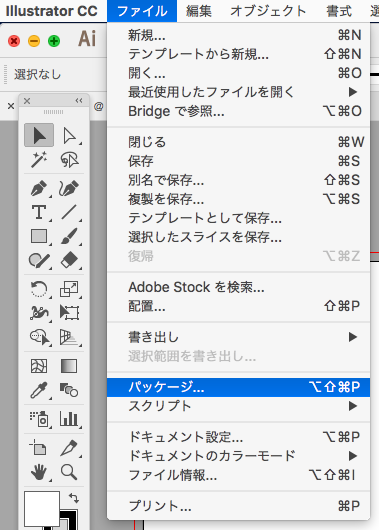
■画像を「埋め込み」で配置する場合
画像がIllustratorのデータの中に含まれるため配置画像が足りず不備になる事はありませんが、画像を含んだ分データが大きくなり、データの保存や送信に時間がかかる可能性があります。
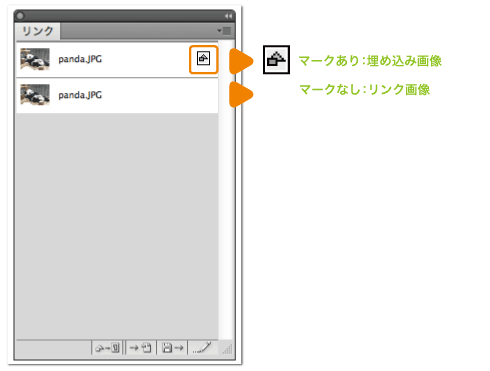
▶配置する画像について
・カラーモード:CMYK、グレースケール、モノクロ2階調を推奨しています。
・保存形式: Illustrator8以前はEPS形式、Illustrator9以降はPSD形式を推奨しています。
・画像解像度:モノクロ2階調は1200dpi以上、グレースケールは300dpi以上、CMYKは350dpi以上を推奨しています。
(配置した後で拡大すると解像度が低くなるので注意が必要です。)
・その他ご注意点
画像にドロップシャドウや透明機能を使用している場合は、印刷時に不具合が発生するため「リンク」ではなく、「埋め込み」で配置します。
ai形式のデータやPDFをIllustratorに配置しないようにしてください。Illustratorのデータを配置したいときはEPS形式にして配置します。
線の太さや文字が正しく印刷できない不具合や、エラーで印刷自体ができない不具合が生じます。PDFをIllustrator上に使用したい場合は、Illustratorで開き、コピーペーストするなどして、ai・PDFを貼り込み画像として使用しないようにご注意ください。
配置画像は、イラストレータデータを同じ階層(フォルダ)に入れて作業することをオススメしています。